Как да настроите Outlook 2016 Маркирайте елементи като Таймер за четене
офис на Microsoft Outlook 2016 / / March 17, 2020
Последна актуализация на

Outlook е настроен да маркира съобщение като прочетено веднага след преминаване към ново. Но може би искате повече време да го прочетете първо, ето как.
По подразбиране Outlook е настроен да маркира съобщение като прочетено веднага след преминаване към следващото. Microsoft знае, че всеки обича да управлява входящата си по различен начин, така че включва приятна функция, която ви позволява да зададете колко време трябва да седите на имейл, преди да бъде маркиран като прочетен. Каквато и да е ситуацията, можете да настроите таймера за четене към това, което работи за вашата пощенска кутия, като следвате прости стъпки по-долу в Outlook 2016 или 2013.
Нагласете Outlook 2016 маркирайте като прочетен таймер
Щракнете върху досие в лентата и след това изберете Настроики.
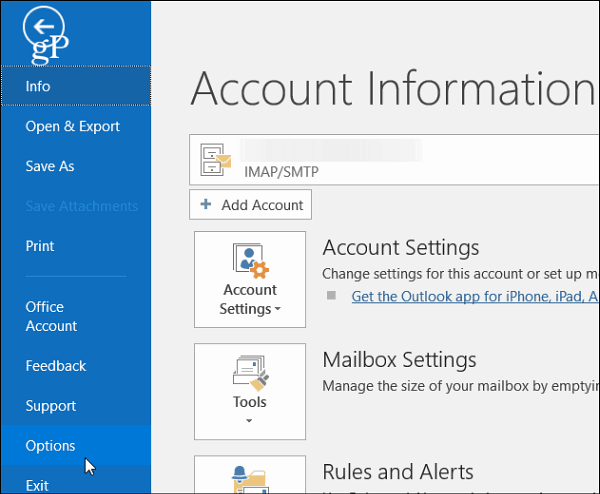
След това в прозореца Опции на Outlook изберете поща в десния прозорец и след това превъртете надолу до секцията на панелите на Outlook и след това щракнете върху Прозорец за четене бутон.
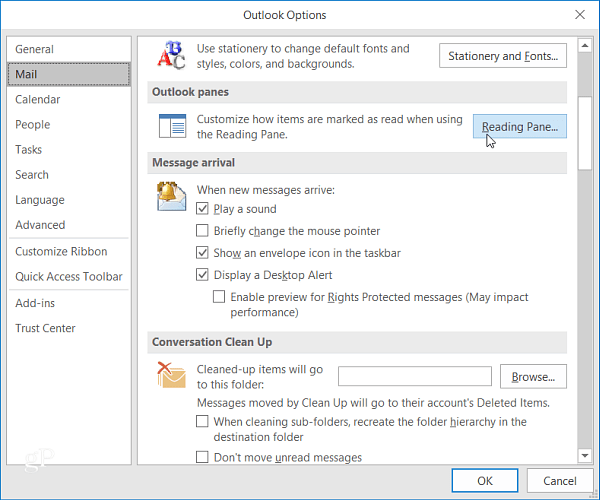
Там ще откриете, че селекцията по подразбиране е настроена на Маркиране на елемент като прочетен, когато селекцията се промени. За да зададете собствено персонализирано време, поставете отметка в квадратчето до Маркирайте елементите като Прочети когато се гледа в панела за четене. След това въведете броя секунди, който искате да изчака Outlook, преди да маркирате елемента като прочетен. След това натиснете OK и OK отново, за да се затворите от прозореца с опции на Outlook.
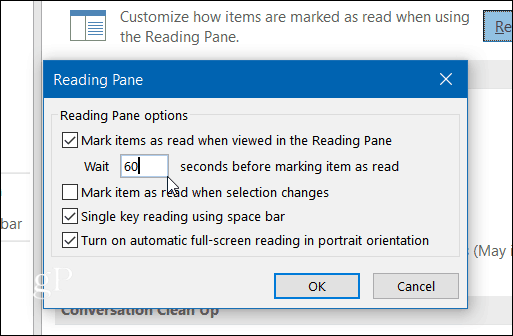
Сега, когато четете имейл, Outlook ще изчака времето, което сте въвели, преди да го маркира като прочетен.
Ако има съобщения, които предпочитате да бъдат маркирани като прочетени по-бързо, можете ръчно да го изберете. Просто щракнете с десния бутон върху съобщението и изберете Маркирай като прочетено от контекстното меню.
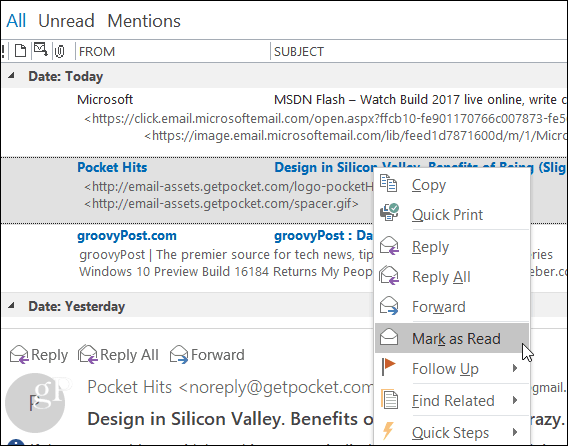
Имайте предвид, че можете да зададете и съобщения, които вече са маркирани като прочетени, за непрочетени от контекстното меню. Освен това можете да изберете няколко съобщения наведнъж, като задържите Shift или Ctrl и щракнете върху тези, които искате да маркирате като прочетени или непрочетени.
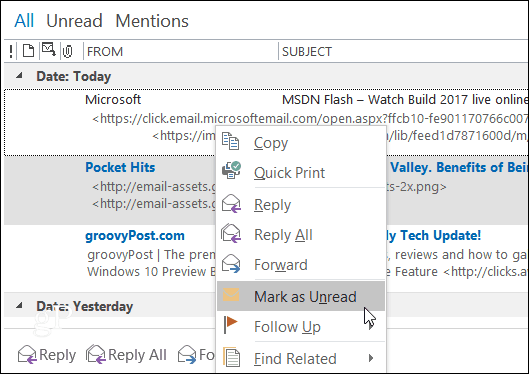
Ако все още използвате Outlook 2010, разгледайте нашата статия за това как да коригирате таймера за „маркиране като прочетен“ в нашата статия тук.
Какво ти е? Придържате ли се към настройките по подразбиране на Outlook или искате да персонализирате настройките на Outlook? Разкажете ни за любимите си хакове в коментарите!



